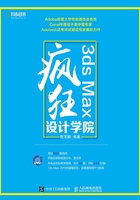
2.2 标题栏
【标题栏】主要包括6部分,分别为【应用程序按钮】、【快速访问工具栏】、【工作区】、【版本信息】、【文件名称】和【信息中心】,如图2-6所示。

图2-6
2.2.1 “保存文件”的方法,记住一种就行了
保存文件的方法很多,既可以直接使用快捷键【Ctrl+S】,又可以单击界面左上方的 (保存文件)按钮,如图2-7所示。还可以通过菜单栏中的命令进行保存。你记住其中一种就可以啦!
(保存文件)按钮,如图2-7所示。还可以通过菜单栏中的命令进行保存。你记住其中一种就可以啦!

图2-7
2.2.2 保存完文件,试试“打开文件”
双击文件图标 ,可以打开3ds Max文件。也可以先双击3ds Max图标
,可以打开3ds Max文件。也可以先双击3ds Max图标 ,然后再将
,然后再将 文件拖曳进3ds Max中。
文件拖曳进3ds Max中。
2.2.3 “重置”可以把3ds Max复位
有时候需要将正在运行的3ds Max文件关闭,如图2-8所示。然后重新打开3ds Max制作新的文件,很明显这种流程很繁琐。我们可以试一下使用【重置】命令,如图2-9所示。

图2-8

图2-9
此时在弹出的对话框中选择【不保存】,然后单击【是】,如图2-10和图2-11所示。

图2-10

图2-11
这时会看到3ds Max被重置了,我们现在就可以开始制作新的文件了,如图2-12所示。

图2-12
2.2.4 “归档”其实就是将文件“打包”
归档文件是一个很方便的功能。它可以将3ds Max文件打包,并且自动将文件中使用到的贴图、灯光等都一起打包到一个.zip的压缩包内。这是一个自动整理的过程。
单击3ds Max左上方的图标 ,将鼠标放到【另存为】位置,选择【归档】,如图2-13所示。然后将文件保存到指定路径位置,如图2-14所示。此时在该路径位置上会看到打包好的文件,如图2-15所示。
,将鼠标放到【另存为】位置,选择【归档】,如图2-13所示。然后将文件保存到指定路径位置,如图2-14所示。此时在该路径位置上会看到打包好的文件,如图2-15所示。

图2-13

图2-14

图2-15
2.2.5 “导入”“导出”“合并”最容易混淆,我讲完你就会明白了
【导入】是指将外部文件导入进3ds Max中,比如可以将.3DS、.OBJ等文件导入,也可以将.AI(Illustrator文件)、. DWG(AutoCAD文件)导入。
【导出】则是指将3ds Max中的对象导出到3ds Max外。【导出】的格式与【导入】的格式可以相同。
【合并】就是将文件导入到3ds Max中,但是仅限于.max(3ds Max文件)和.chr(3ds Max角色文件)这两种。